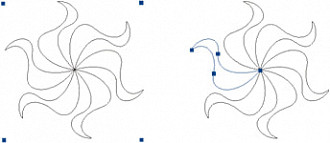Agrupe objetos selecionados individuais e manipule-os como se eles fossem um único objeto. Por exemplo, depois de desenhar as pétalas de uma flor como objetos individuais, agrupe-as para selecionar e mover a flor inteira como um único objeto.
É possível editar grupos sem desagrupá-los. Você pode selecionar um objeto individual em um grupo para edição sem desagrupar os objetos. Também pode desagrupar esses objetos a qualquer momento.
Selecione Modificar > Agrupar ou Modificar > Desagrupar.
Selecionar objetos em grupos
Para trabalhar com objetos individuais em um grupo, desagrupe esses objetos ou use a ferramenta Subseleção para selecionar objetos individuais enquanto mantém o grupo intacto. Modificar os atributos de um objeto subselecionado altera somente esse objeto subselecionado. Mover um objeto subselecionado para outra camada remove esse objeto do grupo.
Subseleção de um objeto em um grupo
Selecionar um objeto que faz parte de um grupo
Selecione a ferramenta Subseleção e clique no objeto ou arraste uma área de seleção ao redor dele. Para adicionar objetos à seleção, ou removê-los da seleção, mantenha pressionada a tecla Shift ao clicar ou arrastar.
Selecionar o grupo que contém um objeto subselecionado
Siga um destes procedimentos:
- Clique em qualquer local no grupo com o botão direito (Windows), ou com a tecla Control (Mac OS) pressionada, e escolha Selecionar > Superselecionar no menu de contexto.
- Escolha Selecionar > Superselecionar.
Siga um destes procedimentos:
- Clique em qualquer local no grupo com o botão direito (Windows), ou com a tecla Control (Mac OS) pressionada, e escolha Selecionar > Subselecionar no menu de contexto.
- Escolha Selecionar > Subselecionar.
Fonte: Help da Adobe